Πίνακας περιεχομένων
Όσον αφορά την επιχειρηματική δραστηριότητα, αντιμετωπίζουμε την ανάγκη να μετράμε όλα τα είδη κινδύνων. Είναι επίσης απαραίτητο να λαμβάνουμε υπόψη πώς το σύνολο των πραγματικών αποδόσεων λειτουργεί για ένα σύνολο τίτλων που αποτελούν ένα χαρτοφυλάκιο που αυξομειώνεται με την πάροδο του χρόνου. Απόκλιση χαρτοφυλακίου Θα σας εξηγήσουμε 3 έξυπνες προσεγγίσεις σχετικά με την πώς να υπολογίσετε τη διακύμανση χαρτοφυλακίου στο Excel .
Κατεβάστε το βιβλίο ασκήσεων
Υπολογισμός διακύμανσης χαρτοφυλακίου.xlsxΤι είναι η διακύμανση χαρτοφυλακίου;
Απόκλιση χαρτοφυλακίου στην πραγματικότητα αναφέρεται σε μια στατιστική τιμή της σύγχρονης θεωρίας των επενδύσεων. Μετρά τη διασπορά των πραγματικών αποδόσεων ενός χαρτοφυλακίου από τον πραγματικό μέσο όρο του. Μετράται με τη χρήση του τυπική απόκλιση κάθε τίτλου στο ίδιο χαρτοφυλάκιο και συσχέτιση των τίτλων.
Τύπος διακύμανσης χαρτοφυλακίου
Μπορούμε να υπολογίσουμε το Απόκλιση χαρτοφυλακίου εφαρμόζοντας τον ακόλουθο τύπο:
Διακύμανση χαρτοφυλακίου = W1^2 * σ1^2 + W2^2 * σ2^2 + 2 * ϼ1,2 * W1 * W2 * σ1 * σ2 Πού,
W = Βάρος χαρτοφυλακίου που υπολογίζεται διαιρώντας την αξία σε δολάρια ενός τίτλου με τη συνολική αξία σε δολάρια του χαρτοφυλακίου
σ^2 = Απόκλιση ενός περιουσιακού στοιχείου
ϼ = Συσχέτιση μεταξύ δύο περιουσιακών στοιχείων
3 έξυπνες προσεγγίσεις για τον υπολογισμό της διακύμανσης χαρτοφυλακίου στο Excel
1. Χρήση συμβατικού τύπου για τον υπολογισμό της διακύμανσης χαρτοφυλακίου
Σε αυτή τη μέθοδο, απλά εισάγουμε την τιμή στην εξίσωση και υπολογίζουμε χαρτοφυλακίου Απόκλιση .Έχουμε πάρει ένα Σύνολο δεδομένων για το Απόθεμα 1 και Απόθεμα 2 με τις τιμές των Αξία μετοχών , Τυπική απόκλιση και Συσχέτιση 1 & 2 .
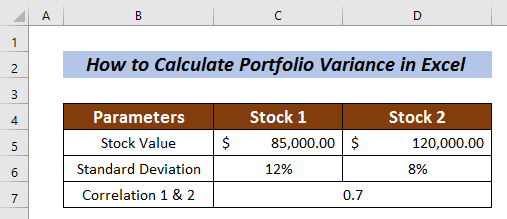
Ας αρχίσουμε να υπολογίζουμε την επιθυμητή διακύμανση χαρτοφυλακίου.
Υπολογισμός του βάρους των μετοχών στο χαρτοφυλάκιο
- Επιλέξτε ένα κελί για μέτρηση Βάρος αποθέματος . επέλεξα το κελί C8 στο Απόθεμα 1
- Εισάγετε τον ακόλουθο τύπο:
=C5/(C5+D5) Εδώ, η χρηματιστηριακή αξία της Απόθεμα 1 διαιρείται με τη συνολική αξία των μετοχών.
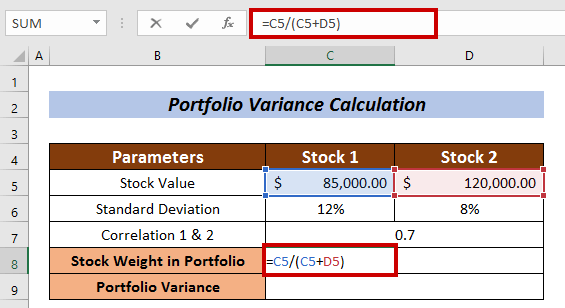
- Τώρα, πατήστε ENTER .
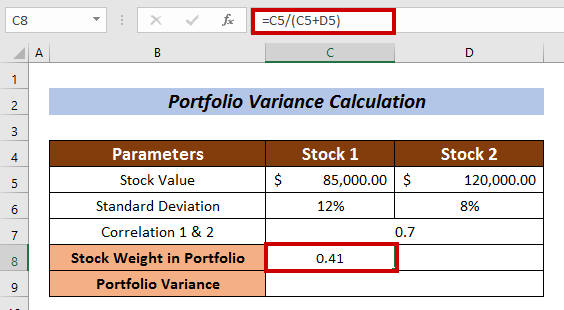
- Ομοίως, μετρήστε το Βάρος μετοχής στο χαρτοφυλάκιο για το Απόθεμα 2 .
Στην περίπτωση αυτή, ο τύπος είναι:
=D5/(C5+D5) Όπου, η χρηματιστηριακή αξία της Απόθεμα 2 διαιρείται με τη συνολική αξία των μετοχών.
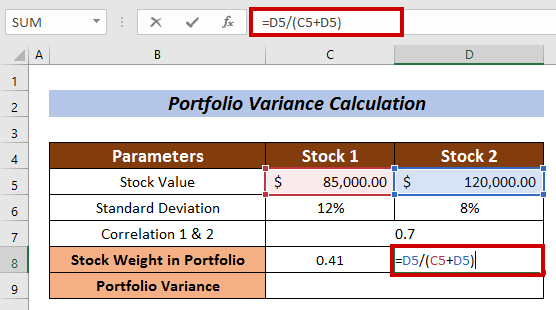
- Πατήστε το ENTER κουμπί.
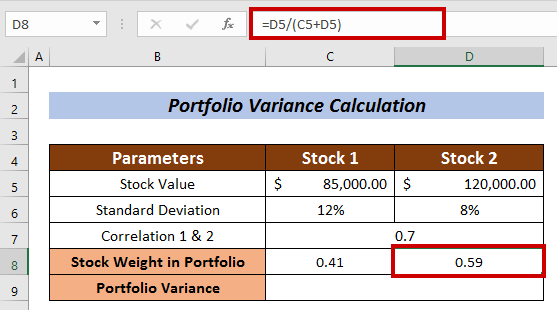
Υπολογισμός διακύμανσης χαρτοφυλακίου
- Εφαρμόστε τον ακόλουθο τύπο:
=C8^2 *(C6^2) +D8^2*(D6^2)+2*C7*C8*D8*C6*D6 Πού,
C8 = Βάρος χαρτοφυλακίου της μετοχής
C6 = Τυπική απόκλιση του αποθέματος
D8 = Βάρος χαρτοφυλακίου της μετοχής 2
D6 = Τυπική απόκλιση του αποθέματος 2
C7 = Συσχέτιση μεταξύ της μετοχής 1 και της μετοχής 2
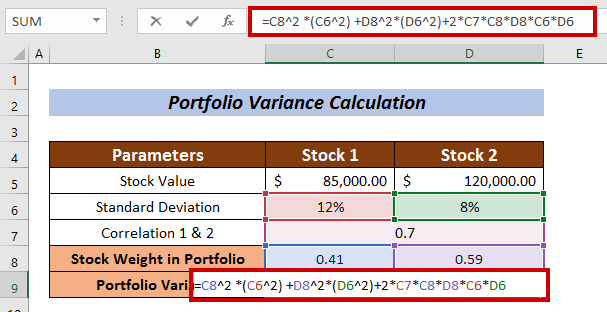
- Τέλος, πατήστε ENTER .
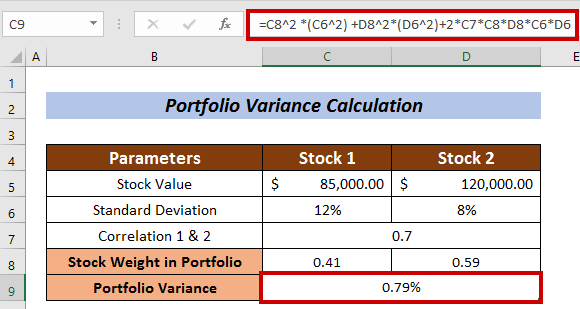
Έτσι, μπορούμε να υπολογίσουμε το Απόκλιση χαρτοφυλακίου χρησιμοποιώντας τον συμβατικό τύπο.
Διαβάστε περισσότερα: Πώς να υπολογίσετε τη διακύμανση στο Excel (εύκολος οδηγός)
Παρόμοιες αναγνώσεις
- Πώς να υπολογίσετε τη συγκεντρωτική διακύμανση στο Excel (με εύκολα βήματα)
- Υπολογισμός του συντελεστή διακύμανσης στο Excel (3 μέθοδοι)
- Πώς να υπολογίσετε το ποσοστό διακύμανσης στο Excel (3 εύκολες μέθοδοι)
2. Εφαρμογή της συνάρτησης MMULT για τον υπολογισμό της διακύμανσης χαρτοφυλακίου
Ένας άλλος αρκετά συναρπαστικός τρόπος υπολογισμού Απόκλιση χαρτοφυλακίου είναι να εφαρμόσει το Λειτουργία MMULT . Λειτουργία MMULT δίνει την έξοδο του γινομένου πινάκων δύο πινάκων.
Πρέπει να συλλέξετε ένα σύνολο αποδόσεων χαρτοφυλακίου για τις επενδύσεις. Εδώ, έχω δημιουργήσει ένα σύνολο δεδομένων με αποδόσεις χαρτοφυλακίου για τις εταιρείες GOOGLE , TESLA, και Microsoft .
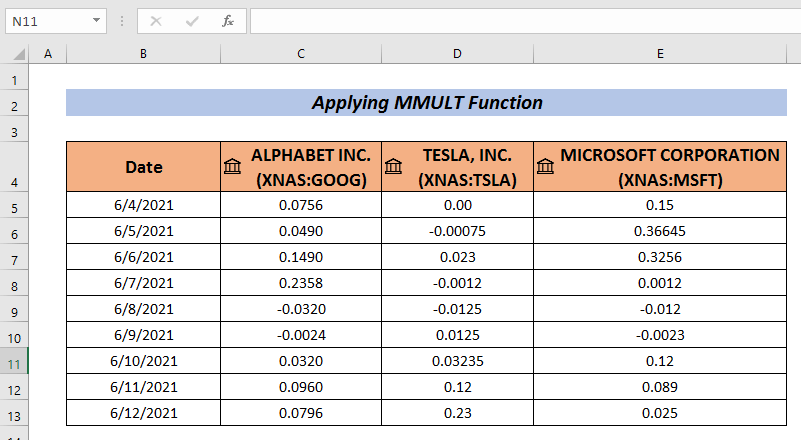
Βήματα :
- Συγκεντρώστε τα δεδομένα όπως έκανα εδώ.
- Τώρα, πηγαίνετε στο Δεδομένα
- Επιλέξτε Ανάλυση δεδομένων .
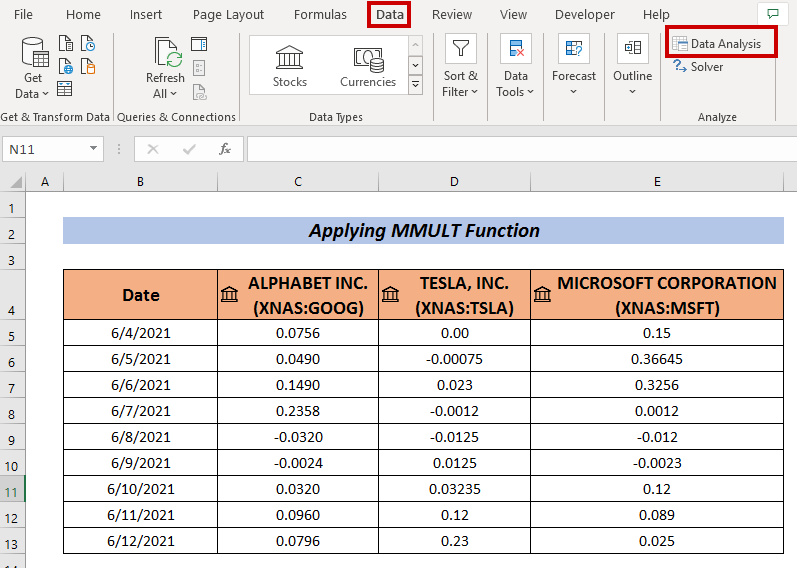
- Επιλέξτε Συνδιακύμανση από το Ανάλυση δεδομένων
- Τύπος OK .
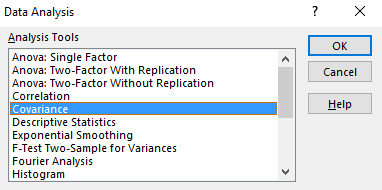
A Συνδιακύμανση θα εμφανιστεί το πλαίσιο.
- Εισάγετε το εύρος δεδομένων σας στο πεδίο Εύρος εισόδου (π.χ. C5:E13) .
- Διαλέξτε ένα κελί για να έχετε το Συνδιακύμανση έξοδος (δηλ. C15 ).
- Στη συνέχεια, κάντε κλικ στο OK .
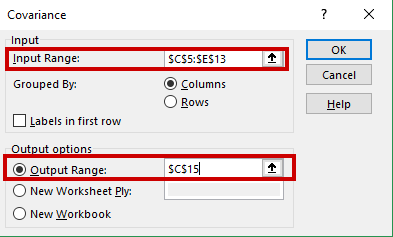
Θα έχουμε το Συνδιακυμάνσεις στο επιλεγμένο κελί.
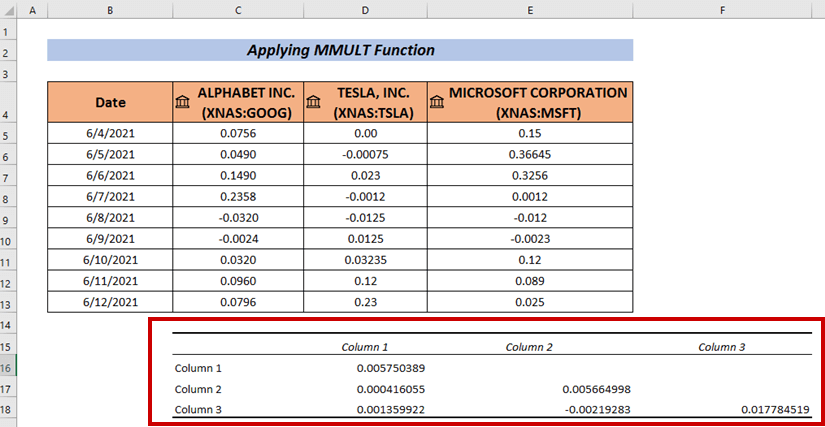
- Τροποποιήστε το σύνολο δεδομένων σας. Έχω προσθέσει τα ονόματα των εταιρειών οριζόντια και κάθετα.
- Έχω προσθέσει το βάρος του αποθέματος σε ποσοστό τόσο σε οριζόντιο όσο και σε κάθετο τρόπο.
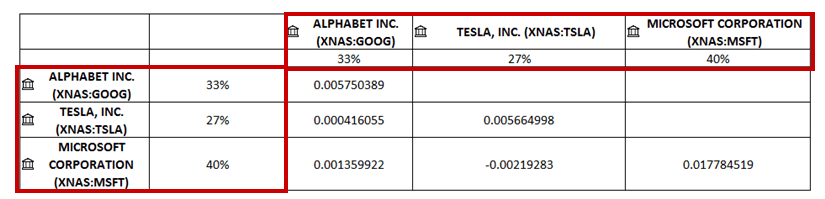
- Τώρα, συμπληρώστε τα κενά κελιά. Έχω τοποθετήσει τα σχετικά Συνδιακύμανση στα κενά κελιά.
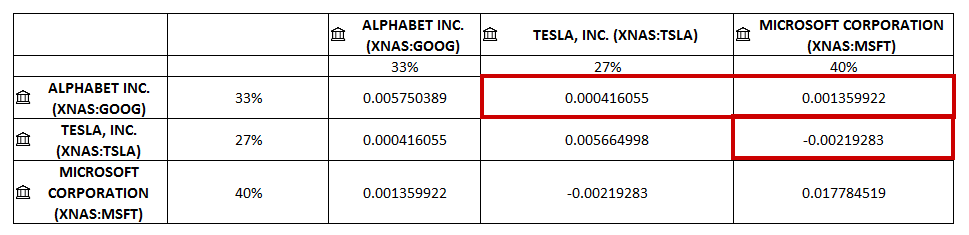
- Τώρα, εφαρμόστε τον ακόλουθο τύπο για τον υπολογισμό της διακύμανσης του χαρτοφυλακίου:
=MMULT(MMULT(D16:F16,D17:F19),C17:C19) Όπου, ο 1ος πολλαπλασιασμός του πίνακα γίνεται μεταξύ D16:F16 και D17:F19 Στη συνέχεια, ο πολλαπλασιασμός του 2ου πίνακα γίνεται με το γινόμενο του 1ου πίνακα και C17:C19 πίνακες.
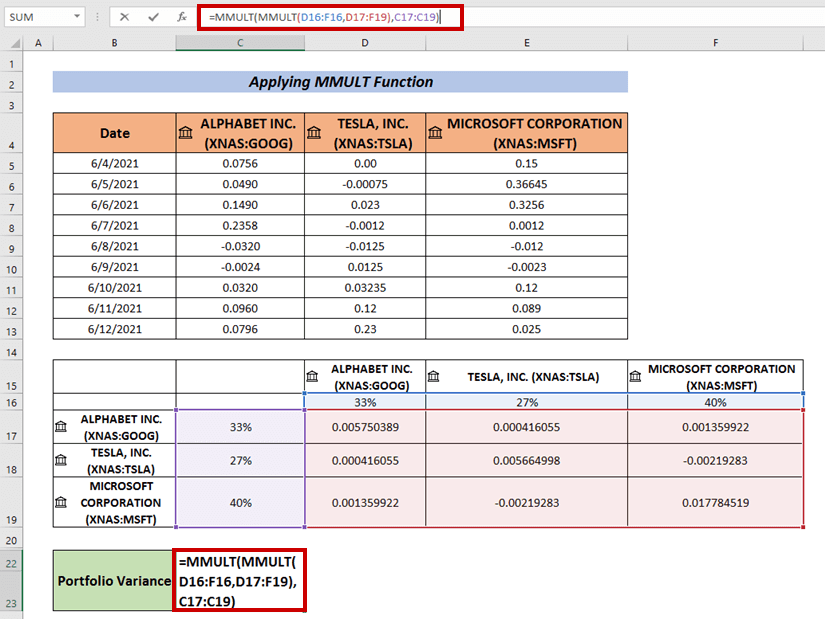
- Τέλος, πατήστε ENTER να έχει το Απόκλιση χαρτοφυλακίου .
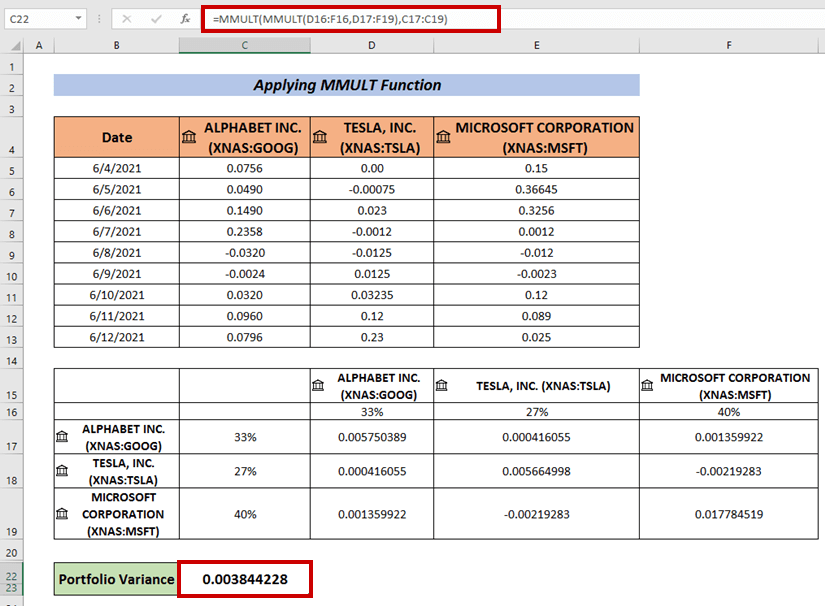
Διαβάστε περισσότερα: Πώς να κάνετε ανάλυση διακύμανσης στο Excel (με γρήγορα βήματα)
3. Υπολογισμός της διακύμανσης χαρτοφυλακίου με χρήση των συναρτήσεων SUMPRODUCT και SUM
Μπορούμε επίσης να χρησιμοποιήσουμε έναν τύπο που συνδυάζει τις SUMPRODUCT και SUM συναρτήσεις για τον υπολογισμό Απόκλιση χαρτοφυλακίου .
Βήματα :
- Ακολουθήστε την ίδια διαδικασία από τα παραπάνω για να βρείτε το Αποκλίσεις .
- Τώρα, επιλέξτε ένα κελί και εισαγάγετε τον ακόλουθο τύπο:
=D17*SUMPRODUCT($C$18:$C$20,D18:D20) Όπου, η συνάρτηση SUMPRODUCT εφαρμόζεται για τον πολλαπλασιασμό μεταξύ των πινάκων C18:C20 και D18:D20 .
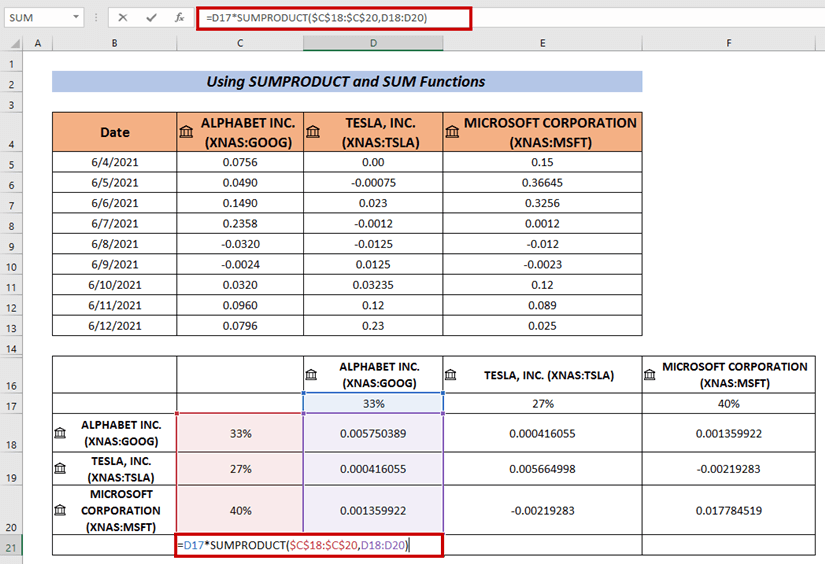
- Στη συνέχεια, πατήστε ENTER .
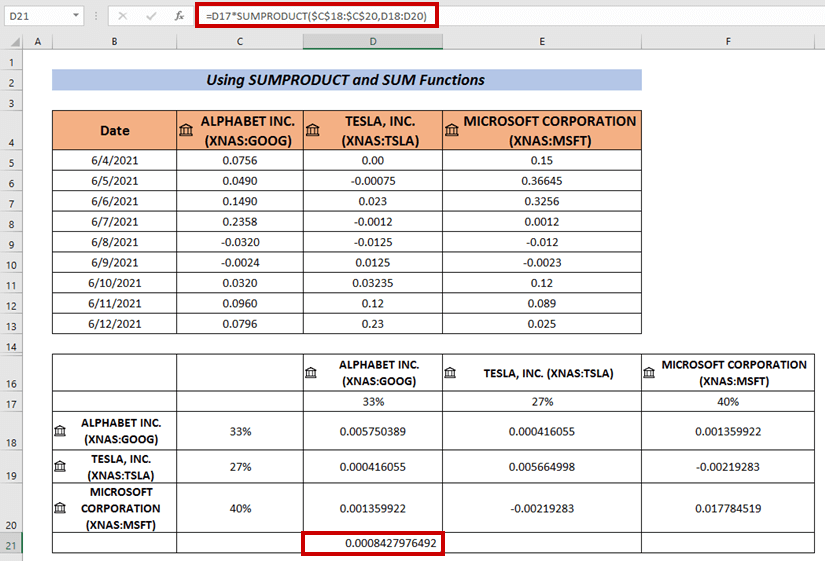
- Χρήση Λαβή πλήρωσης στο AutoFill τα υπόλοιπα κύτταρα ( i. ε. E21 & E22 ) .
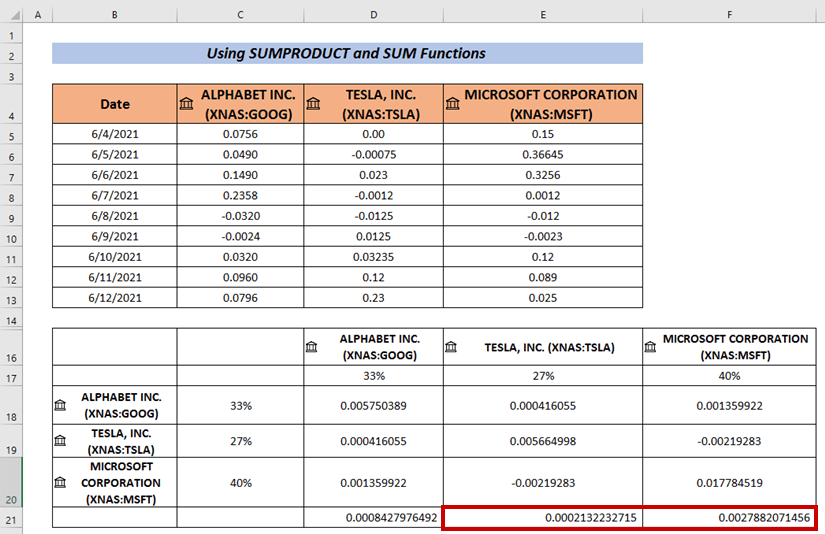
- Εφαρμόστε διαδοχικά το Συνάρτηση SUM για τον υπολογισμό του αθροίσματος της εξόδου.
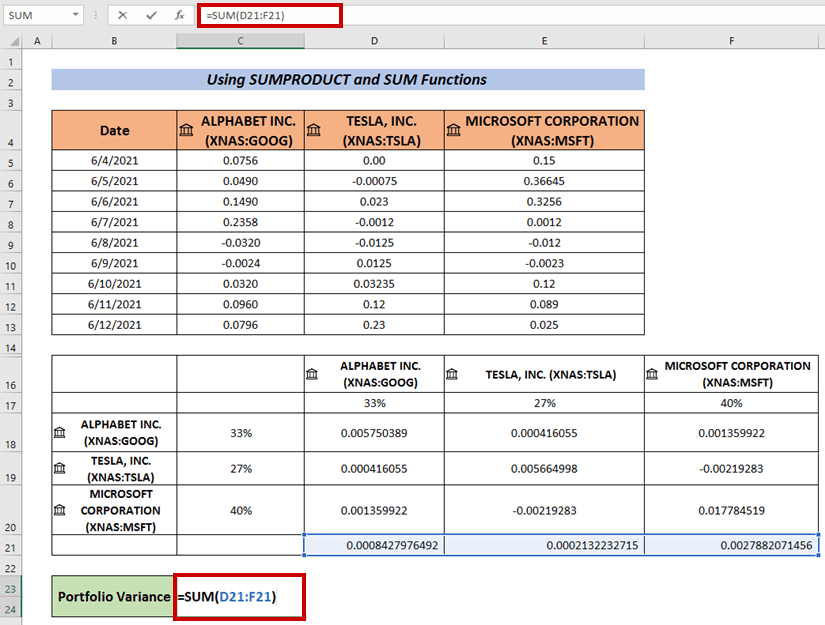
- Τέλος, πατήστε ENTER .
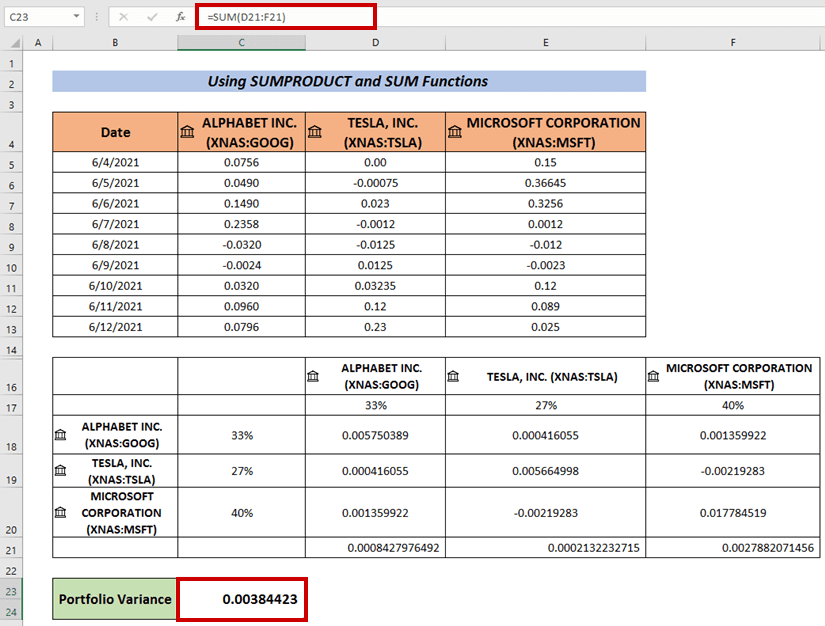
Αυτός είναι ένας άλλος τρόπος με τον οποίο μπορούμε επίσης να υπολογίσουμε Απόκλιση χαρτοφυλακίου .
Διαβάστε περισσότερα: Πώς να υπολογίσετε τη διακύμανση χρησιμοποιώντας τον πίνακα Pivot στο Excel (με εύκολα βήματα)
Τμήμα πρακτικής
Εξασκηθείτε εδώ για περαιτέρω εξειδίκευση.
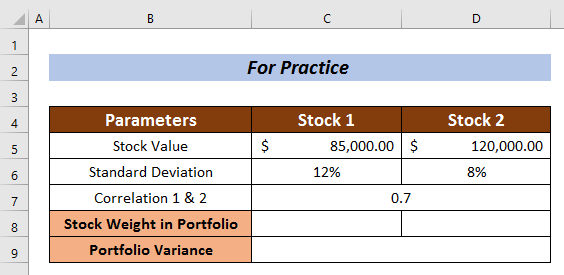
Συμπέρασμα
Προσπάθησα να εξηγήσω 3 έξυπνες προσεγγίσεις πώς να υπολογίσετε τη διακύμανση χαρτοφυλακίου στο Excel Σε αυτό το άρθρο. Ελπίζω ότι όλοι θα μπορέσουν να το καταλάβουν αρκετά εύκολα. Για περισσότερες ερωτήσεις, σχολιάστε παρακάτω.

